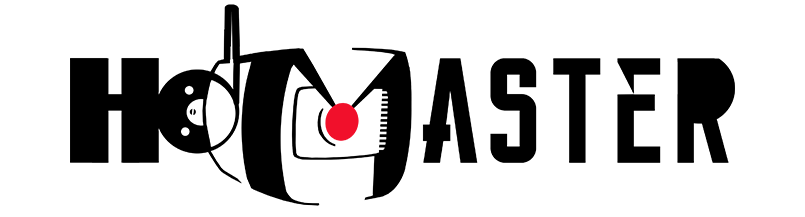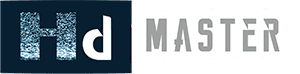Нет товаров
Товар добавлен в корзину
Товаров в корзине: 0. Сейчас в корзине 1 товар.
Как настроить IP камеру и IP видеорегистратор Hikvision
Мы оказываем дистанционную техническую помощь по настройке системы видеонаблюдения. Для этого у вас должна быть установлена последняя версия программы Teamviewer для управления вашим компьютером удалённо. Компьютер должен находиться в одной локальной сети с оборудованием подлежащим настройке. Чтобы узнать стоимость настройки/консультации, свяжитесь с нами и кратко опишите задачу. Вайбер: +380685214735 Telegram: @hdmaster_ua
В первую очередь, после подачи напряжения питания на IP камеру или NVR, если устройство ранее не использовалось - его необходимо активировать. Существуют несколько способов активации устройства.
1. Через браузер (веб-интерфейс)
2. Через служебные программы SADP и Batch Configuration Tool
3. Через программу IVMS 4200
В процессе активации вам будет предложено придумать и подтвердить пароль для входа на интерфейс устройства. Запомните его и сохраните в надёжном месте - процесс сброса пароля, если он утерян, отнимает некоторое время.
 | 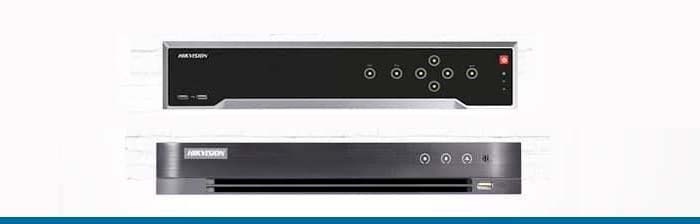 | |
| Камеры | Видеорегистраторы |
Добавление IP камер к регистратору
Перед добавлением камер необходимо убедиться что их IP адреса находятся в одной подсети с IP адресом NVR. Изменить IP адреса камер можно с помощью программы SADP.
Добавлять камеры в регистратор можно как автоматически, в одно касание, так и в ручном режиме. Подробнее - см. видео.
Несколько способов активации IP камеры и добавление IP камеры к регистратору через экранный интерфейс регистратора
После активации устройства и добавления его на NVR вы уже можете просматривать камеры через видеомонитор подключенный к видеорегистратору. Камеры находятся на заводских настройках изображения. Если вы хотите подстроить изображение камер под реальные условия, удобнее всего воспользоваться веб-интерфейсом IP-камеры. Для доступа к камере через веб-интерфейс рекомендуется пользоваться браузером Internet Explorer. Для начала необходимо установить плагин и настроить ActiveX. Заходим на интерфейс IP камеры через браузер Internet Explorer вводя в адресную строку IP адрес камеры (его можно узнать и поменять используя утилиту SADP).
Установка плагина и отключение фильтрации ActiveX
После того как изображение камеры появилось в окне браузера, вы можете начать подстройку параметров. Как и в большинстве IP камер, камеры Hikvision позволяют менять яркость, контрастность, режимы шумоподавителя, зоны и чувствительность стандартного детектора движения и многое другое. Остановимся на некоторых интересных функциях присущих Hikvision.
Настройка переключения экспозиции и включения WDR по расписанию
В IP камерах Hikvision имеется два режима переключения день/ночь:
1. Автоматический, когда камера переключается в ночной режим в зависимости от освещения и установленного параметра "чувствительность" датчика освещённости. Значение экспозиции для камер с фиксированным объективом без автодиафрагмы тоже фиксированное и равно по умолчанию 1/25. Данный параметр имеет отношение к скорости электронного затвора, значения которого в камере DS-2CD2042WD-I можно изменять в пределах 1/3 - 1/100000 с.
2. Ручной, когда вы задаете время перехода из режима "день" в режим "ночь" и наоборот самостоятельно. В этом случае вы можете установить разные значения экспозиции для дня и ночи. Для режима "ночь" актуальны большие выдержки (1/3, 1/6). Для режима "день" - малые (1/250, 1/500) и т.д. Отдельно для этих двух режимов можно подстраивать усиление, баланс белого, параметры шумоподавителя и др.
Настройка записи по вторжению в созданную произвольную зону и по пересечению виртуальной линии в нужном направлении
Как и в других IP камерах, в камерах и видеорегистраторах Hikvision присутствует стандартный детектор движения. Однако, кроме него, существует несколько функций смарт-детекции, использование которых делает запись по нужному событию более эффективной и помогает избежать ложных сработок. На видео настройка смарт детекции велась через веб-интерфейс IP видеорегистратора DS-7108NI-E1/V/W.
Настройка переключения экспозиции и включения WDR по расписанию. Запись по вторжению в зону и по пересечению виртуальной линии
Статьи по видеонаблюдению которые могут быть полезны:
Как установить видеонаблюдение самостоятельно? Часть 1.
IP видеодомофон: интеграция с видеонаблюдением
Две 8-ми канальные IP системы видеонаблюдения на 4 Мп с PoE
Работа IP камеры при 4K, 4Мп, Full HD, 720P разрешении и разных фокусных расстояниях объектива.

Звоните:
(044) 357-22-10 (066) 490-54-71
(098) 103-87-27 (093) 212-26-03
Viber | Telegram | Skype
✉ hdmaster05@gmail.com
Видеонаблюдение: новости, тесты, обзоры
- Проводная или беспроводная? Выбираем охранную сигнализацию
- Охранная сигнализация AX-PRO от Hikvision
- Видеодомофон и электрозамок: выбор кабеля и правила монтажа
- Обзор беспроводной охранной сигнализации Hikvision DS-PWA32-NKG
- Hikvision Turbo HD X - активное сдерживание вместо пассивного видеонаблюдения
- Acusense DVR и IVMS-4200 - поиск авто и людей
- Победить тьму! Выбираем видеокамеру для ночной съёмки
- Видеонаблюдение для магазина - устанавливаем камеру над кассой
- IP камера для дома
- Видеоанализ и цветная съёмка ночью в линейке Hikvision Turbo HD 5.0
- Беспроводный антивандальный видеоглазок EZVIZ DP1
- ColorVu камеры Hikvision и другие новинки 2018 года
- Сравнение Full HD комплектов видеонаблюдения. HDCVI против IP
- Детекция лиц. Правила установки камеры. Настройка
Нужна помощь?
Разделы FAQ
Категории
- Видеонаблюдение
- Видеодомофоны
- Охранная сигнализация
- Контроль доступа
- Источники питания
- Камеры видеонаблюдения
- Видеорегистраторы
- Как установить видеонаблюдение самостоятельно. Часть 1.
- Методика сброса пароля для оборудования Hikvision
- Сколько камер нужно для видеонаблюдения дома?
- Как настроить IP камеру и IP видеорегистратор Hikvision
- Обзор форматов систем видеонаблюдения
- Как настроить IP камеру Dahua. Первоначальные сетевые настройки. Инициализация.
- Сравнение IP и HD-TVI систем видеонаблюдения
- Первое включение видеорегистратора Dahua, для сохранения возможности сброса пароля
- Выбор HDCVI, HD-TVI и AHD камеры видеонаблюдения
- Сброс пароля в сетевом видеорегистраторе NVR Dahua
- Система видеонаблюдения на оборудовании HDCVI, HD-TVI и AHD. Часть 2. Кабельные линии, разъёмы, источники питания.
- Сброс пароля в XVR видеорегистраторах Dahua
- Система видеонаблюдения с доступом через интернет. Требования к качеству интернет соединения
- IP видеорегистратор Dahua - передача Push уведомлений по движению в приложение IMOU
- Таблица совместимых HDD для NVR и DVR Hikvision